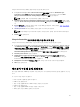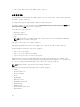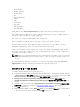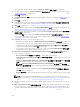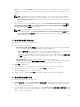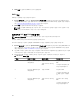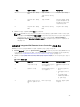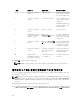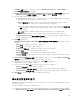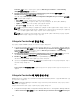Users Guide
Controller 서버)를 마우스 오른쪽 단추로 클릭하고 Dell Lifecycle Controller → Launch Config
Utility(
구성 유틸리티 실행)를 선택합니다.
2. Dell Lifecycle Controller Configuration Utility(Dell Lifecycle Controller 구성 유틸리티)의 왼쪽 창에
서 Firmware Inventory(펌웨어 인벤토리), Compare(비교) 및 Update(업데이트)를 선택합니다.
3. 다음 옵션 중에서 베이스라인을 선택합니다.
• Dell PDK Catalog(Dell PDK 카탈로그) — Dell PDK 카탈로그를 지정하여 펌웨어 인벤토리를 비교합니
다. PDK 카탈로그를 지정하려면 다음 단계를 따르십시오.
– Browse(찾아보기)를 클릭하여 카탈로그를 저장한 파일 위치로 이동합니다. 카탈로그가 Dell
Lifecycle Controller에 액세스할 수 있는 CIFS 공유에 있는지 확인합니다.
–
카탈로그에서 펌웨어 인벤토리를 업데이트하려면 카탈로그가 있는 CIFS 공유에 대한 사용자 이름
및 암호를 지정합니다. 카탈로그를 보거나 카탈로그와 비교할 경우 사용자 이름과 암호를 지정하
지 않아도 됩니다.
노트: 펌웨어 인벤토리를 업데이트하려면 로컬 저장소를 반드시 지정해야 합니다.
• FTP: ftp.dell.com — Dell FTP 사이트의 카탈로그에 연결하여 펌웨어 인벤토리를 비교합니다.
• Firmware Inventory Profile(펌웨어 인벤토리 프로필) — 저장한 기존 프로필을 지정하고 비교하는 데
사용하고 컬렉션에 대한 펌웨어 인벤토리를 업데이트합니다.
4. Next(다음)를 클릭합니다.
Firmware Inventory, Compare, and Update(펌웨어 인벤토리, 비교 및 업데이트) 화면에 다음 정보가 표
시됩니다
.
• Name(이름) — 컬렉션의 시스템 이름을 표시합니다.
• Model(모델) — 시스템 모델 정보를 표시합니다.
• Component(구성 요소) — 서버에서 사용 가능한 구성 요소를 표시합니다.
• Version(버전) — 구성 요소의 펌웨어 버전을 표시합니다.
• Baseline(베이스라인) — 구성 요소의 베이스라인 펌웨어 버전을 표시합니다.
• Criticality(심각성) — 펌웨어 상태를 표시하고 컬렉션의 펌웨어가 호환되는지 아니면 업데이트가 필
요한지를
나타냅니다.
5. Copy to Clipboard(클립보드로 복사)를 클릭하여 정보를 클립보드로 복사하거나 Export to CSV(CSV로
내보내기)를 클릭하여 쉼표로 구분된 값 형식으로 정보를 내보냅니다.
6. 최신 펌웨어로 업데이트하려는 시스템을 선택하고 Next(다음)를 클릭합니다
화면에 펌웨어 다운로드 진행률이 표시됩니다.
7. 다운로드가 완료되면 Next(다음)를 클릭하고 다음 옵션 중 하나를 선택합니다.
• Start now(지금 시작) — 즉시 업데이트를 시작합니다.
• Start on next boot(다음 부팅 시 시작) — 다음에 시스템이 부팅될 때 업데이트를 시작합니다.
• Schedule update(업데이트 예약) — 날짜와 시간을 지정하고 해당 날짜에 업데이트를 예약합니다.
8. Finish(완료)를 클릭하여 펌웨어 업데이트 프로세스를 완료합니다.
하드웨어 인벤토리 보기
Configuration Utility(구성 유틸리티)를 사용하여 컬렉션에 있는 모든 시스템의 하드웨어 인벤토리 세부 사항
을 확인할 수 있습니다.
하드웨어 인벤토리를 보려면 다음 단계를 따르십시오.
1. Configuration Manager 2012, Configuration Manager 2012 SP1 또는 Configuration Manager 2012 R2
의 Device Collections(장치 컬렉션) 아래에서 All Dell Lifecycle Controller Servers(모든 Dell Lifecycle
49